树莓派DIY笔记之前有介绍过用VNC连接到树莓派的方法。在Windows下,当然还是自带的远程桌面更便捷。如果不想用VNC,利用远程桌面(mstsc.exe)连接树莓派,如何实现?
只需要在raspbian下面安装一个服务xdrp即可。输入如下命令安装:
sudo apt-get install xrdp
然后就Ok了。
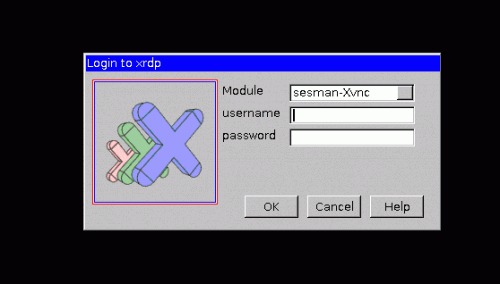
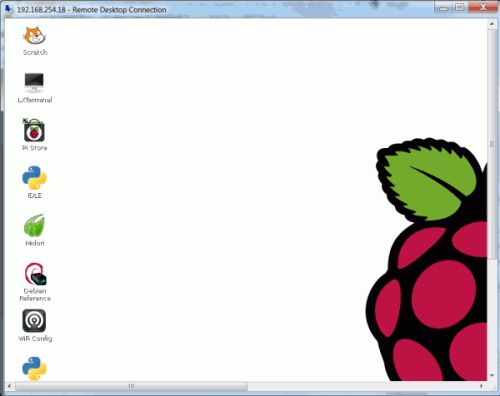
2018.1.22 更新:
如果出现报错 error – problem connecting,问题根源在于tightvnc,出现问题的版本跟X字体有冲突,导致连接Xserver出错。
解决方法:
sudo apt-get purge tightvnc xrdp sudo apt-get install tightvncserver xrdp
最后启动 xrdp 服务,sudo /etc/init.d/xrdp restart,此时会启用相应端口,配置方面默认即可。
通过命令:netstat -tnl
查看 3350 3389 5910 这三个端口处于LISTEN,一般就没问题了。
dpkg -L + 软件包的名字,可以知道这个软件包包含了哪些文件。
via http://rpi.linux48.com/remote-rpi.html
http://www.linuxidc.com/Linux/2015-05/117835.htm

